Основные элементы принтера HP Designjet Z3100
Вид спереди

1. Картридж z3100
2. Гнезда для установки красок
3. Синий рычажок
4. Прозрачное окно
5. Передняя панель
6. Каретка
7. Печатающая головка
8. Выходной лоток
9. Линии выравнивания бумаги
10. Приемник
Вид сзади
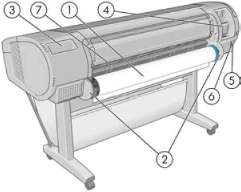
1. Ось
2. Держатели оси
3. Держатель краткого справочного руководства
4. Разъемы для соединительных кабелей и дополнительных принадлежностей z3100
5. Выключатель питания
6. Вилка кабеля питания
7. Устройство подачи бумаги
Передняя панель
Передняя панель принтера расположена спереди в центре. Она выполняет следующие важные функции:
• оказание помощи пользователю в устранении неполадок;
• выполнение некоторых процедур, таких как обрезание и извлечение бумаги;
• показ анимаций, иллюстрирующих выполнение различных процедур;
• отображение сведений о текущем состоянии компонентов принтера, таких как картриджи, печатающие головки, бумага и задания печати;
• отображение предупреждений и сообщений об ошибках с подачей привлекающего внимание звукового сигнала;
• изменение параметров настройки, т. е. режима работы принтера.

На передней панели расположены следующие элементы
1. Клавиши прямого доступа:
• Первая клавиша: «Обзор уровня чернил»
• Вторая клавиша: «Обзор инфо о бумаге»
• Третья клавиша: «Извлечь бумагу»
• Четвертая клавиша: «Прогон бумаги и обрезка»
2. Клавиша Меню служит для возврата в главное меню на экране передней панели. Если на экране уже отображается главное меню, то при нажатии этой клавиши будет показан экран состояния.
3. Клавиша OK служит для подтверждения действия в ходе выполнения процедуры или диалога, для перехода из меню в подменю и для выбора значения, когда есть такая возможность.
4. Клавиша Назад служит для возврата к предыдущему шагу процедуры или диалога, перехода на более высокий уровень, выхода из раздела меню или выбора из предложенных вариантов.
5. Клавиша со стрелкой Вниз служит для перехода вниз по пунктам меню или вариантам, а также для уменьшения значения, например, при установке IP-адреса или контрастности экрана передней панели.
6. Клавиша со стрелкой Вверх служит для перехода вверх по пунктам меню или вариантам либо для увеличения значения, например, при установке IP-адреса или контрастности экрана передней панели.
7. Клавиша Отмена — для отмены выполнения процедуры или диалога.
8. Клавиша Питание—для включения и выключения принтера. Кроме того, у нее есть световой индикатор, показывающий состояние принтера. Если индикатор клавиши питания не горит, принтер выключен. Если индикатор клавиши питания мигает зеленым светом, идет процесс запуска принтера. Если индикатор клавиши питания горит зеленым светом, принтер включен. Если индикатор клавиши питания горит желтым светом, принтер находится в режиме ожидания. Если индикатор клавиши питания мигает желтым светом, требуется вмешательство пользователя.
9. Световой индикатор — показывает статус принтера. Если световой индикатор горит зеленым светом, принтер находится в состоянии готовности. Если он мигает зеленым, принтер занят. Немигающий желтый свет индикатора означает системную ошибку. Если индикатор мигает желтым, требуется вмешательство пользователя.
10. Экран передней панели служит для отображения сообщений об ошибках, предупреждений и инструкций по использованию принтера.
Чтобы выделить пункт на экране передней панели, нажимайте клавиши со стрелкой Вверх или Вниз до выделения нужного пункта.
Чтобы выбрать пункт на передней панели, сначала выделите его, а затем нажмите клавишу OK.
Если в этом руководстве приводится последовательность отображаемых на экране пунктов меню, например: Элемент1 > Элемент2 > Элемент3, это означает, что нужно сначала выбрать Элемент1, затем Элемент2 и наконец Элемент3.
Конкретные инструкции по использованию передней панели приводятся в различных разделах данного руководства.
<<<назад
далее>>>
при использовании материалов ссылка на сайт компании awella.ru обязательна
Помогла информация на сайте ? Оставьте отзыв о работе нашей компании ! Это можно сделать в яндекс браузере и это простимулирует работников нашей компании (ответственные получат бонусы), которые собирали ее для вас! Спасибо !
|